
Как пользоваться Android Studio?
Одна из наиболее важных программ для андроид разработчиков это Android Studio. С её помощью программисты могут выполнять большой спектр задач. Далее в статье рассмотрим более детально, как пользоваться Android Studio и какие она даёт возможности.
Назначение программы
Android Studio представляет собой среду разработки приложений на Android. Здесь можно не только написать код, но также спроектировать GUI, произвести сборку и отладку. Программисты отмечают, что написание кода на Java, Kotlin в данной IDE упрощает работу. Одним из новшеств является добавление искусственного интеллекта, который способен выполнить часть работы самостоятельно. Android Studio после окончания всех этапов разработки, оформит результат в том виде, который окажется пригоден для публикации в любом магазине приложений.
Инсталляция и настройка
Инсталлируется данная программа на основные ОС при помощи установочного файла, который опубликован на официальном сайте. Далее рассмотрено, как происходит этот процесс для пользователей Windows 10.
После запуска файла установщика при первой инсталляции необходимо выбрать пункт «Do not import settings».
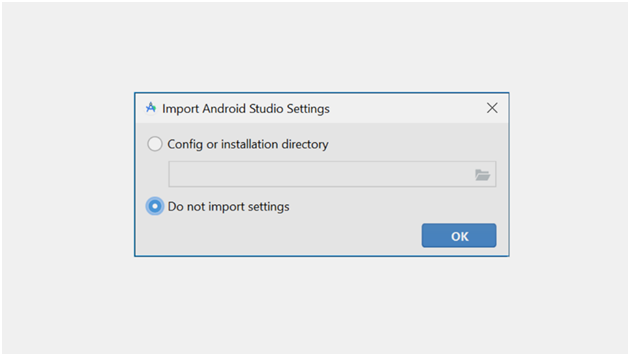
Далее пользователю предлагается дать соглашение на отправку анонимной статистики по использованию продукта. Необходимо кликнуть на кнопку с подходящим вариантом.
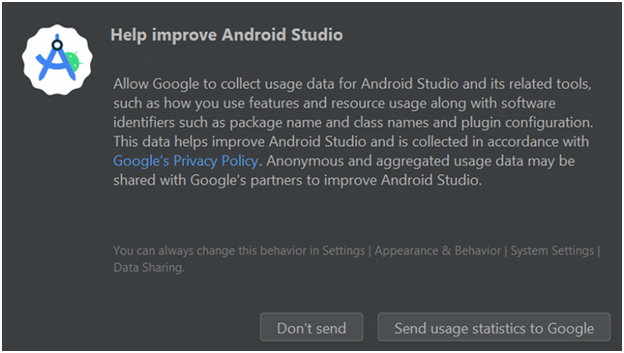
Следующим появляется экран приветствия, где нужно нажать кнопку «Next».
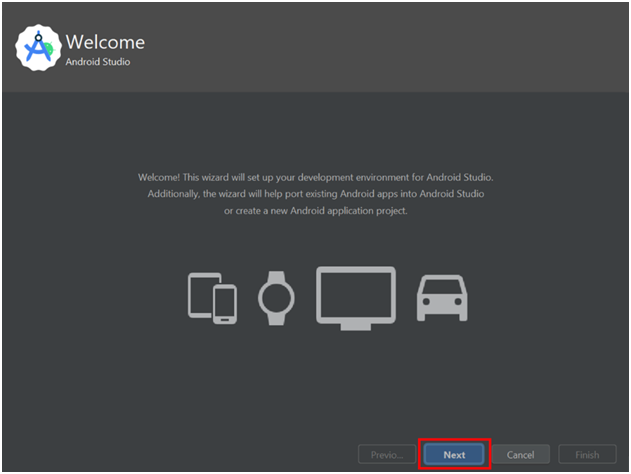
Теперь нужно выбрать ручной тип настройки инсталляции либо оставить всё по умолчанию. После чего нажать кнопку «Next».
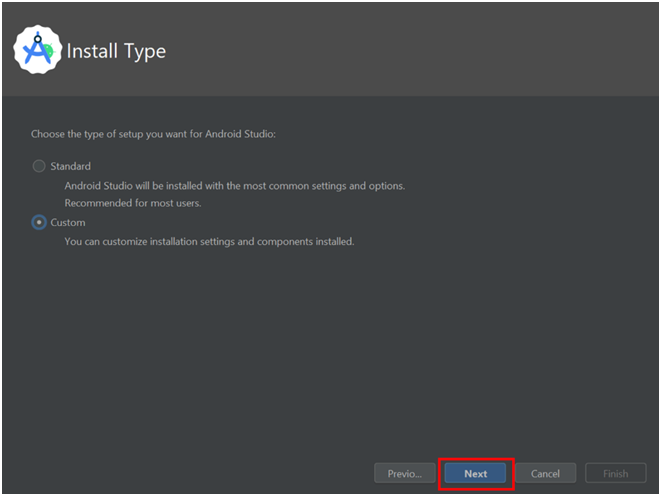
При появлении экрана именуемого SDK Components Setup рекомендуется оставить всё по умолчанию. Здесь также задается путь для инсталляции, но это обязательно должна быть пустая папка.
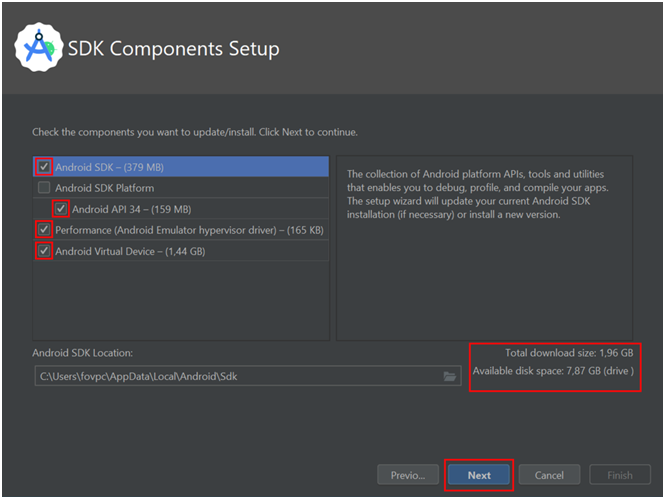
Теперь остаётся нажимать кнопку «Next» до момента появления экрана о лицензионном соглашении, условия которого потребуется принять. Потребуется отметить позиции «android-sdk-license» и «android-sdk-preview-license», а также установить отметку в позиции «Accept». После нажатия на «Finish» начнется загрузка.
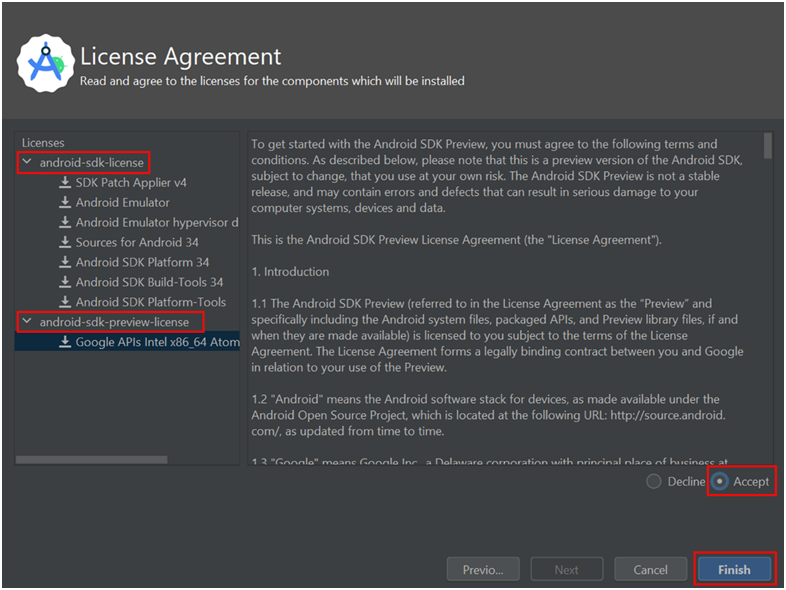
Работа в Android Studio
После завершения инсталляции можно открыть программу и создать новый проект.

После создания нового проекта открывается экран для выбора устройств и использования шаблонов. Для старта можно взять вариант «Empty Activity».
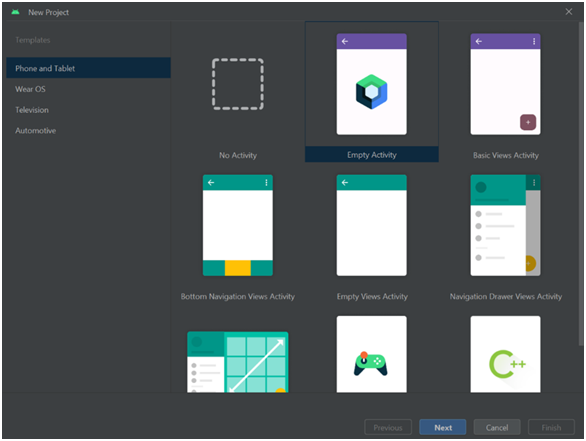
На последующем экране нужно заполнить поля для указания информации о разрабатываемом приложении. Здесь необходимо заполнить следующее:
- название;
- идентификатор;
- путь, где сохраняется проект;
- минимально необходимая версия ОС для запуска;
- язык конфигурации.
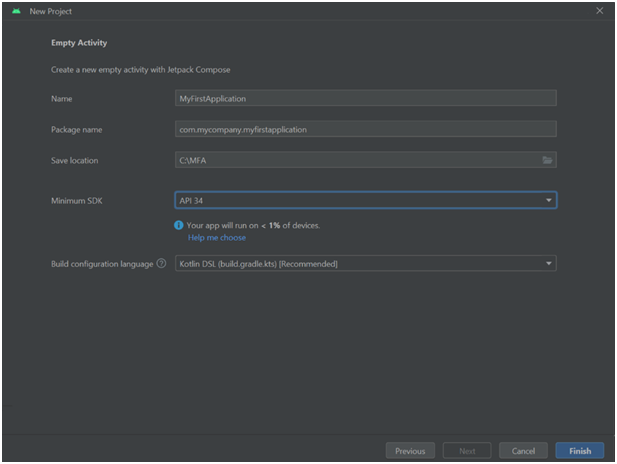
Когда все поля заполнены, потребуется кликнуть на кнопку «Finish».
О структуре проектов
При переходе в главное пространство для редактирования проекта можно обнаружить три основных раздела. Они представлены экранами эмулятора, редактора кода и дерева каталогов соответственно. Основными каталогами в процессе разработки являются те, которые именуются Gradle Scripts, а ещё app.
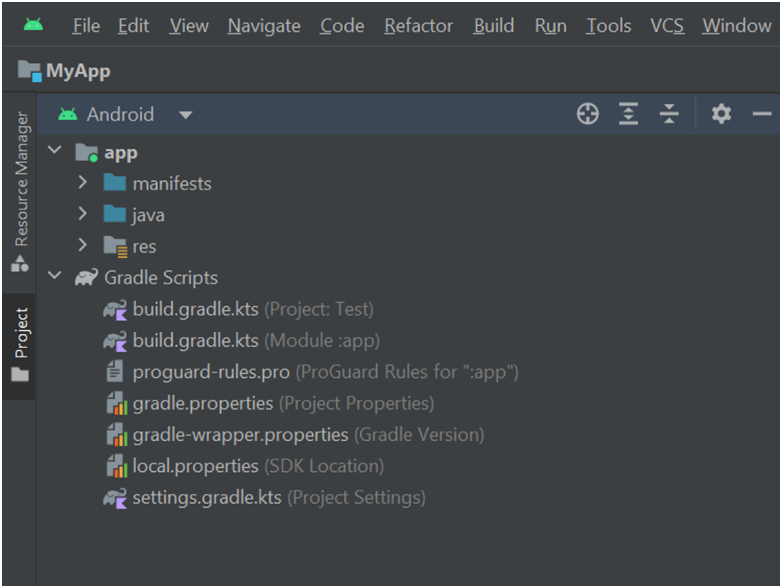
В них хранятся папки, которые содержат в себе файлы описывающие компоненты, исходный код, стили и другие подобные составляющие. Они классифицируются исходя из того, какие компоненты в них содержатся.
Об отладке приложения
Андроид разработчики сталкиваются с необходимостью произвести отладку приложения, чтобы проверить его работоспособность. В программе для решения такой задачи предусмотрено два способа: программный, а также аппаратный.
Программный способ
Специально для тестирования апок в программе имеется встроенный эмулятор. В правом верхнем углу пространства программы находится кнопка «app», а рядом с ней располагается название устройства. Если кликнуть на него, то в выпадающем меню потребуется выбрать пункт «Device Manager».
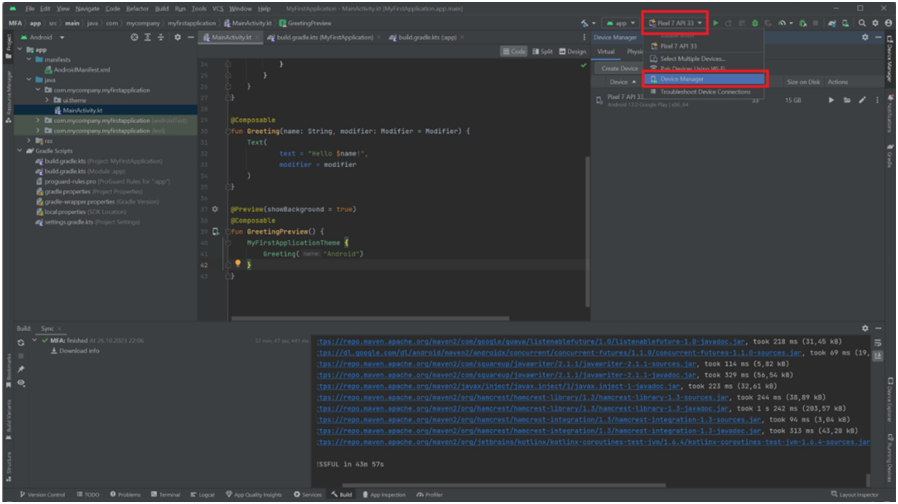
После этого откроется окно для выбора уже готовых шаблонов либо параметров вручную. В зависимости от особенностей приложения, можно задать любые настройки, которые будут имитировать работу настоящего устройства. После всех подготовок достаточно лишь нажать «Run». Программа запустит разрабатываемое приложение для отладки.
Аппаратный способ
Здесь потребуется задействовать настоящее устройство с Android подходящей версии. Также на нем должна быть активирована возможность отладки по USB, что активируется в настройках после перехода в режим разработчика.
Далее потребуется установить USB-соединение между компьютером и искомым устройством. При этом на устройстве возникнет запрос на разрешение отладки, на него необходимо дать утвердительный ответ. В интерфейсе программы на ПК отобразится название подключенного устройства, что свидетельствует об установленном подключении. Рядом будет расположена кнопка запуска в виде зеленого треугольника, при нажатии на неё проводятся необходимые приготовления и запускается приложение для отладки.
О сборке
Программа использует модуль Gradle для выполнения сборки апок. В верхней панели меню расположен раздел именуемый «Build», где содержится подраздел «Build Bundle(s) / APK(s)». Далее есть два пути сборки: создать APK файл либо aab формат.

Искусственный интеллект (ИИ) продолжает революционизировать ритейл, предоставляя новые инструменты для ...

Социальные сети продолжают играть существенную роль в продвижении бизнеса, учитывая ...

Сейчас есть множество способов, с помощью которых искусственный интеллект преобразует ...

Не всегда то, что кажется безразличием, говорит о равнодушном отношении ...



